O desenho utilizado na Lição 2: Limpar seus desenhos contém dados de objeto . Dados de objeto consistem em atributos de objetos do mundo real que os objetos de desenho representam. Os dados do objeto são armazenados no mapa em si e são associados com objetos de desenho individuais.
Ao exportar objetos de desenho, é possível utilizar dados de objeto para criar classes de recurso em um arquivo SDF. As classes de recurso resultantes têm propriedades que correspondem aos atributos de dados de objeto.
Neste exercício, as linhas de centro da rua no desenho têm três atributos de dados de objeto: Pistas, Limite_de_velocidade e Superfície.
Tutorial em vídeo
|
|
Se estiver conectado à Internet, reproduza o vídeo para ver como exportar todos os dados de mapa para um único arquivo SDF. As etapas para este procedimento estão listadas abaixo do vídeo. |
Para exportar objetos de desenho para SDF
- Vá até o mapa Street_Centerlines.dwg utilizado na Lição 2: Limpar seus desenhos e abra-o.
- Clique na

 .
.
- Na caixa de diálogo Localização de exportação, faça o seguinte:
- Assegure-se de que Arquivos do tipo esteja definido para Autodesk SDF (*.SDF).
- Especifique uma localização e um nome de arquivo para o arquivo exportado.
- Clique em OK.
- Na caixa de diálogo Exportar, na guia Seleção, assegure-se de que Selecionar todos está selecionado.
- Clique na guia Classe de recurso e faça o seguinte:
- Clique em Criar várias classes com base em um objeto de desenho.
- Para Objeto de desenho para utilizar, selecione Dados de objeto.
- Em Objetos de desenho, desmarque a caixa de seleção Não classificado.
- Em Classe de recurso, clique em Street_Centerlines.
- Clique no botão Procurar que aparece no campo.
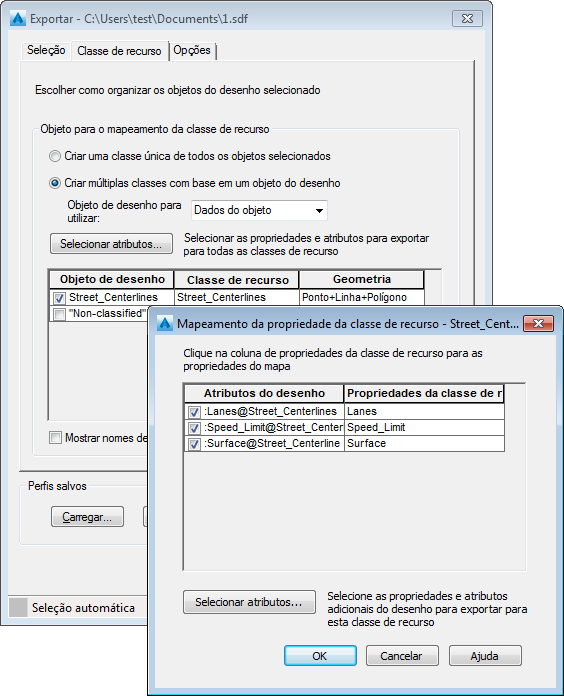
Os dados de objeto para Street_Centerlines tem três atributos: Pistas, Limite_de_velocidade e Superfície.
- Na caixa de diálogo Mapeamento de classe de recurso, faça o seguinte:
- Clique em Selecionar atributos.
- Expanda o item Dados do objeto para ver os atributos que irão se tornar propriedades da nova classe de recurso.
- Clique em Aceitar duas vezes para voltar para a caixa de diálogo Exportar.
- Clique em OK para exportar os objetos de desenho para o arquivo SDF.
Use a janela Conectar dados para conectar-se aos arquivo SDF resultantes. Para assistir a um vídeo sobre como fazer isso, consulte Exercício 2: Usar Conectar dados para adicionar dados em seu mapa no tutorial “Introdução ao AutoCAD Map 3D 2017”.
É possível editar os recursos no arquivo SDF usando comandos do AutoCAD.
Para prosseguir neste tutorial, vá ao Exercício 2: Publicar um mapa para um arquivo DWF.